Windows 11 2022 Update を今すぐインストールする方法
Windows 11 が最初にリリースされてから 1 年足らずで、OS はこれまでで最も重要な更新を受け取りました。
2022 Update では、スタート メニューとファイル エクスプローラーの変更、新しいタッチスクリーン ジェスチャ、待望のタスクバーへのドラッグ アンド ドロップの復活など、多数の新機能が追加されています。また、新しいカメラ エフェクトや、ライブ キャプションや音声アクセスなどの主要なアクセシビリティ ツールも利用できます。
ほとんどすべての Windows 11 ユーザーがインストールしたいと思うアップデートですが、ほとんどの人はまだ最終バージョンを入手できません。 Microsoft は 2022 Update を 9 月 20 日にリリースしただけで、互換性のあるすべてのデバイスへのロールアウトには数か月かかります。新しいデバイスが最初に取得されます。
ただし、まだダウンロードできない場合でも、すべての Windows 11 ハードウェアで以前のバージョンを試す方法があります。両方の方法について知っておくべきことはすべてここにあります。
Windows Update 経由で Windows 11 2022 Update をインストールする方法
どちらの方法も複雑ではありませんが、お使いのデバイスで既に更新が利用可能であれば、はるかに簡単です。その場合は、他のアップデートと同じようにインストールできます:
<オール>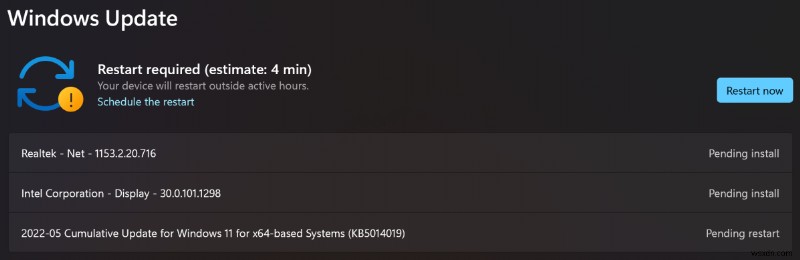
Anyron Copeman / ファウンドリー
- 端末が再起動したら、手順 1~3 を繰り返します。利用可能な場合は、「Windows 11、バージョン 22H2」が表示されます。自動的に開始しない場合は、[ダウンロード] をクリックしてください
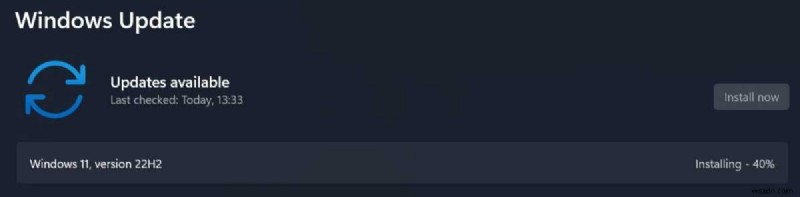
Anyron Copeman / ファウンドリー
- インストールを完了するには、デバイスを再起動してください
それでおしまい! 2022 Update がデバイスにインストールされました。インストールしたいが、Windows Insider Program を経由したくない場合は、利用可能になるまでこれらの手順を繰り返すことをお勧めします。
Windows Insider Program 経由で Windows 11 2022 Update をインストールする方法
上記のプロセスを試してもアップデートが表示されない場合は、別の方法があります。 2022 Update は 6 月から Windows Insider Program を通じて入手可能で、最新版はリリース プレビュー チャネルで入手できます。これは Beta チャンネルや Dev チャンネルよりも安定しており、メイン コンピューターで実行するのに十分安定していることを意味します。
最終バージョンには微調整が含まれている可能性がありますが、主な新機能はすべてここにあります。最初のステップでは、診断データを Microsoft に送信できるようにする必要があります。これは Insider Program の要件です。
<オール>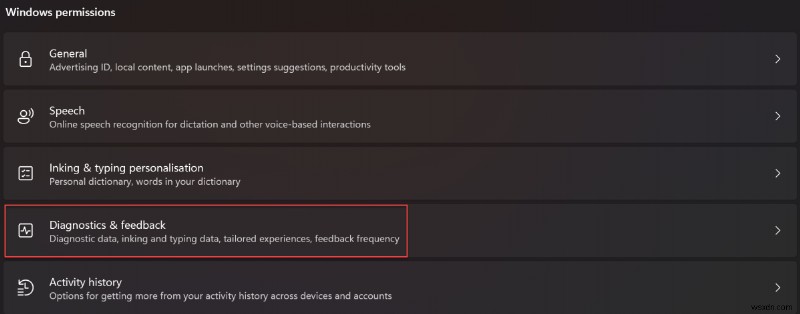
Anyron Copeman / ファウンドリー
- [診断データ] の横にあるドロップダウンをクリックし、[オプションの診断データを送信] の横にあるトグルをクリックしてオンにします
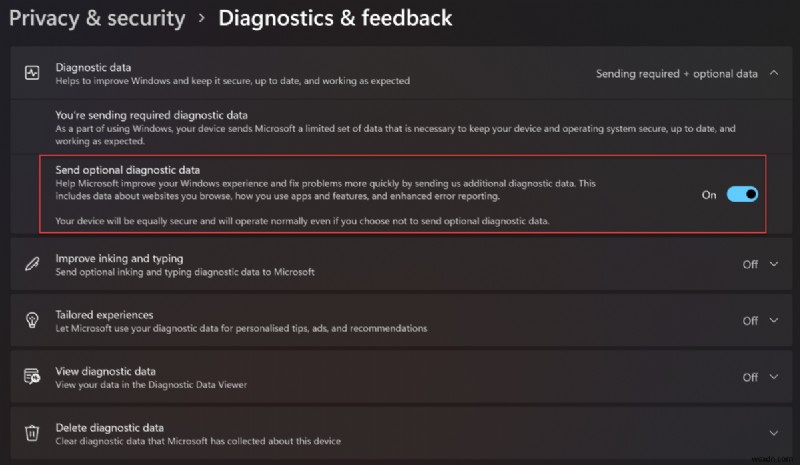
Anyron Copeman / ファウンドリー
[設定] から、Windows Insider Program にサインアップできます:
<オール>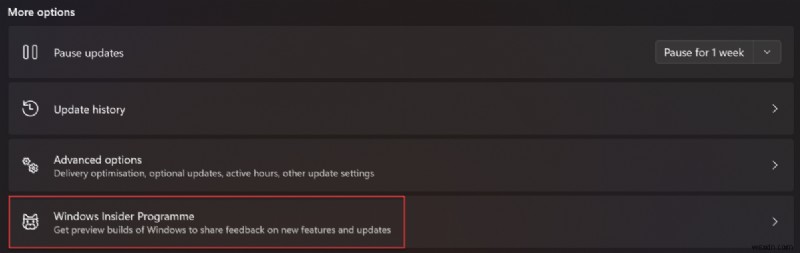
Anyron Copeman / ファウンドリー
- 数秒後、次のような画面が表示されます。 [開始] をクリックして開始します
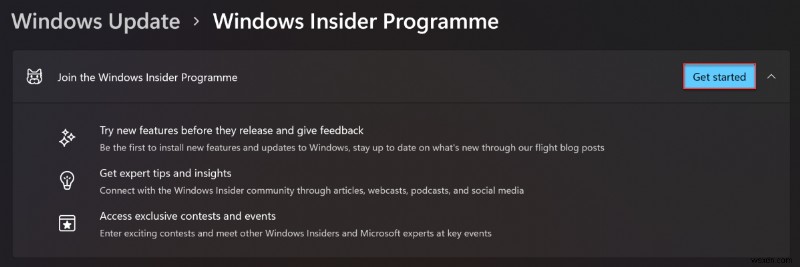
Anyron Copeman / ファウンドリー
- 表示されるポップアップから、デバイスでサインインしているのと同じ Microsoft アカウントをリンクします
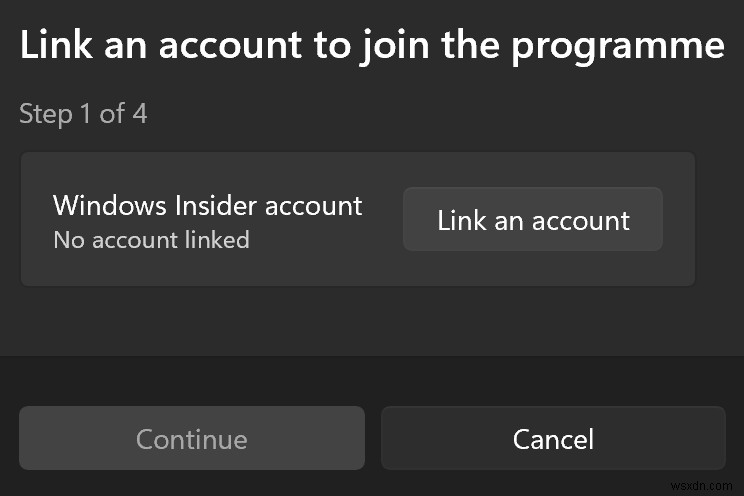
Anyron Copeman / ファウンドリー
- [続行] をクリックして条件に同意します
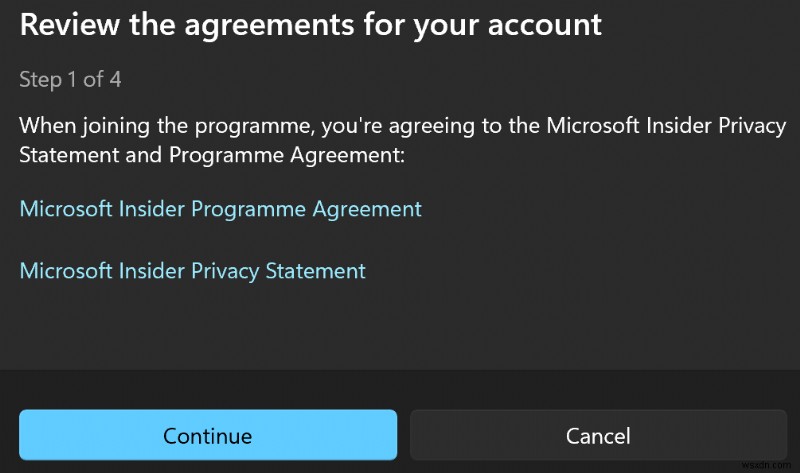
Anyron Copeman / ファウンドリー
- 次の画面で [リリース プレビュー] を選択し、[続行] をクリックします。チャンネルは、必要に応じて後で簡単に変更できます
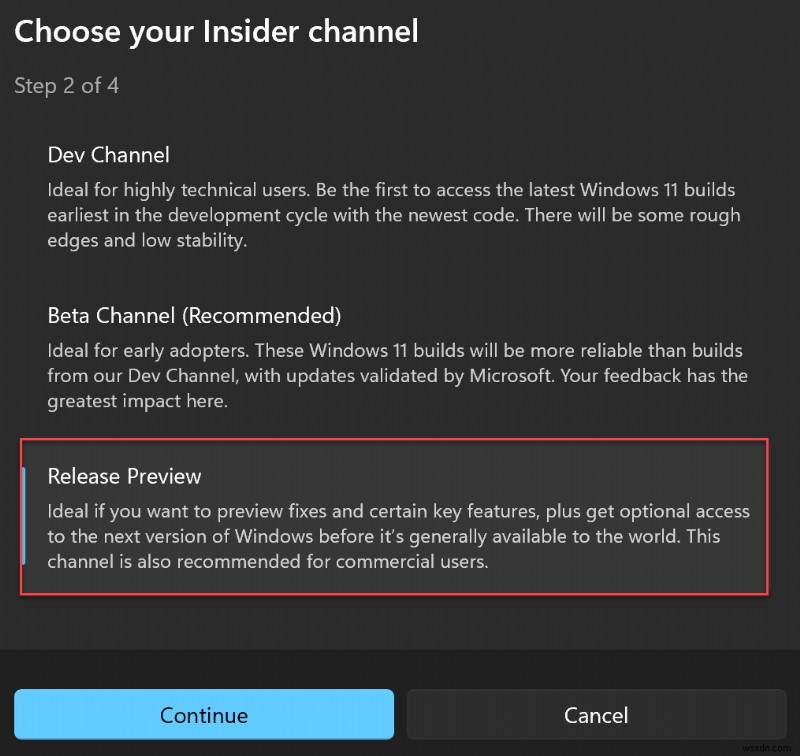
Anyron Copeman / ファウンドリー
- さらに条件に同意するには、[続行] をもう一度クリックしてください
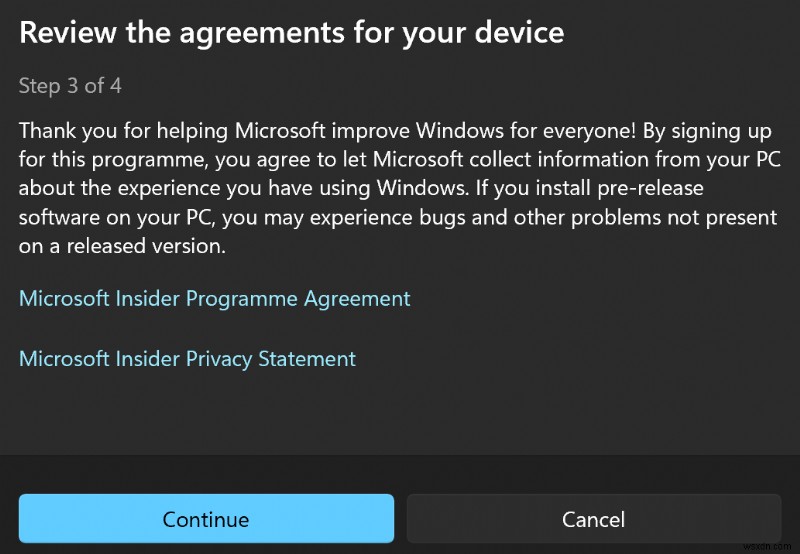
Anyron Copeman / ファウンドリー
- デバイスを再起動します
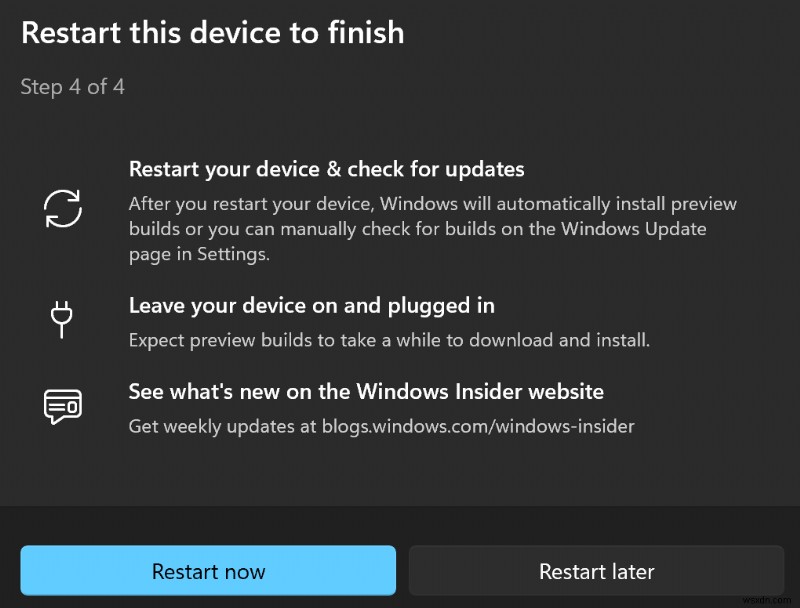
Anyron Copeman / ファウンドリー
それが完了すると、Windows 11 のアーリー ビルドが自動的にデバイスに配信されます。これらを確認してインストールするには、[設定]> [Windows Update] に戻り、[更新プログラムの確認] をもう一度クリックします。
数秒後、「Windows 11、バージョン 22H2 が利用可能です」というメッセージが表示されます。 [ダウンロード &インストール] ボタンをクリックします。

Anyron Copeman / ファウンドリー
これが完了するまでしばらく時間がかかります。完了すると、デバイスを再起動してインストールを完了するように求められます。
Windows 11 22H2 アップデートの新機能
予想通り、Windows 11 の最初の機能更新は大きなものです。多くの Windows 更新プログラムとは異なり、実際に定期的に使用したい新機能があります。
おそらく最も目を引くのは、スタート メニュー内のフォルダーです。これにより、ピン留めされたアプリを互いに関連するグループにまとめることができます。また、そのメイン画面にさらに多くのアプリを追加できることも意味します。
その位置は、タスクバーのドラッグアンドドロップサポートという別の追加の恩恵を受けることを意味します.しかし、これは実際には戻ってきた機能であり、Windows 11 の導入で削除されました。
同じデスクトップの背景に飽きたら、新しいスポットライトの壁紙機能を使用すると、マイクロソフトは見事な画像の豊富なライブラリのオプションを定期的に切り替えることができます.タスク マネージャーは、Windows 11 の再設計を取得する最新のアプリですが、いくつかの新しいタッチ ジェスチャがあります。
しかし、アクセシビリティの観点からすると、自動字幕起こしは見逃せません。使用しているアプリに関係なく、Windows 11 デバイスで再生されているオーディオのキャプションを自動的に生成します。これは誰にとっても便利な機能です。
詳細については、2022 Update の別のガイドをご覧ください。また、2023 年の同等のアップデートも予定していますが、その外観は、年間を通じてリリースされる「モーメント」アップデートに置き換えられる予定です。噂が本当であることが判明した場合、Windows 12 は 2024 年に登場します。
-
Windows 10 October 2018 Update のインストール方法
Microsoft は、2018 年 10 月の更新、バージョン 1809 ビルド 17763 という名前の最新の半年ごとの Windows 10 更新プログラムをついにリリースしました。この更新プログラムには、Windows ユーザーとして見逃したくない多くの新しいクールな機能が含まれています。 ただし、最新の Windows 10 2018 年 10 月の更新プログラムをインストールする前に、まず重要なデータをバックアップすることをお勧めします。さらに、システムの復元ポイントを作成できます。 この記事では、Windows 10 October 2018 Update をダウンロードして
-
Windows 11 PC の更新方法
Microsoft は、Windows 11 OS の新機能を継続的にアップグレードしており、できるだけ早くコンピューターを更新するようお客様に促しています。ファイル エクスプローラーのタブ、クイック設定の Bluetooth メニュー オプション、その他多くの機能がすべて最新リリースに含まれています。全体として、Microsoft の最新のデスクトップ オペレーティング システムを使用するのはスリル満点です。そのため、Windows 11 を現在のビルドに更新するかどうかを検討している場合は、そうするための 5 つの簡単な方法のリストをまとめました。ガイドに従って、すべての制限を回避しながら
